Kommandona och proceduren som diskuteras i den här artikeln har testats i ett Debian 10 Buster-system.
Förstå källorna.lista Arkiv
De / etc / apt / sources.lista filen ser ut så här:
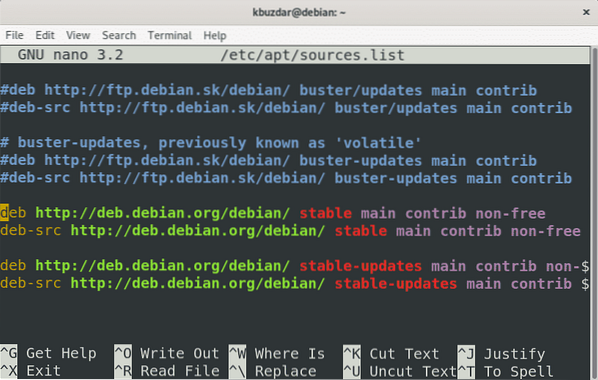
Den här filen innehåller listan över standardkällor för installation av programvara på ditt system. I / etc / apt / sources.lista filen ovan ser du några rader som börjar med “#”-Symbol. Detta är kommentarer som används för att inaktivera förvaret eller lägga till en förklaring om källan. Alla rader i den här filen är listade i ett visst format.
Därefter lär du dig mer om innehållet i / etc / apt / sources.lista fil.
De / etc / apt / sources.lista filen innehåller källorna i följande format:

Typ
Den första termen i ovanstående format representerar typ av arkivet. Termen "deb”Indikerar att det är förvaret för binära filer som är förkompilerade filer. Termen "deb-src”Indikerar att det är förvaret för paket i källfilformat, som kräver sammanställning för att kunna använda det i systemet.
Förvarets URL
Nästa term i ovanstående format representerar förvarets URL (HTTP, HTTPS eller FTP). Denna term representerar platsen för förvaret från vilket du vill ladda ner paketen.
Distribution
Nästa term i ovanstående format är antingen det korta kodnamnet (i.e., Sid, Buster, Wheezy, Lenny, Jessie, etc.) av utgåvan, eller utvecklingsfasen av Debian-utgåvan (stabil, testning och instabil).
Komponent
Den sista termen i ovanstående format representerar kategorierna i Debian-paketet. De tillgängliga kategorierna för Debian-distributionen är huvudsakliga, bidrag och icke-fria.
Main
Denna kategori innehåller paket som släpps under en gratis licens (BSD, GPL, etc.) och som uppfyller DFSG (Debians riktlinjer för fri programvara). Dessa paket innehåller också källkoden inom dem, som kan modifieras och distribueras.
Bidrag
Denna kategori innehåller paketen som uppfyller DFSG (Debian Free Software Guidelines. Paketen i kategorin Contrib är paket med öppen källkod, men beror på att icke-gratis paket fungerar.
Icke-fri
Denna kategori innehåller paketen som inte uppfyller DFSG (Debian Free Software Guidelines). Dessa paket har några strikta licensvillkor som begränsar användningen och omfördelningen av programvaran.
Lägga till ett arkiv med hjälp av källorna.lista Arkiv
Du kan lägga till ett arkiv i Debian med hjälp av / etc / apt / sources.lista fil. Här lägger vi till VirtualBox-förvaret till källorna.listfilen.
För att lägga till ett anpassat arkiv till / etc / apt / sources.lista följ stegen nedan:
1. Öppna / etc / apt / sources.lista fil i valfri redigerare:
$ sudo nano / etc / apt / sources.lista2. Lägg till VirtualBox-förvaret i filen:
deb http: // nedladdning.virtualbox.org / virtualbox / debian stretch contrib3. Spara och stäng filen.
4. Efter att ha lagt till förvaret i / etc / apt / sources.lista fil, kör “apt uppdatering”Kommando för att göra systemet medveten om det tillagda förvaret.
$ sudo apt uppdateringNu när VirtualBox-arkivet har lagts till kan du fortsätta med installationsproceduren.
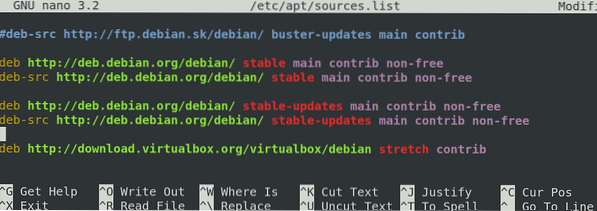
Ett alternativt sätt att lägga till förvar i Debian-källorna är att lägga till förvaret i en separat fil under / etc / apt / sources.lista.d / katalog. Följ stegen nedan för att göra det:
1. Skapa en fil i / etc / apt / sources / list.d / katalog med .listasuffix.
$ sudo nano / etc / apt / sources.lista.d / virtualbox.lista2. Lägg till VirtualBox-förvaret i filen:
deb http: // nedladdning.virtualbox.org / virtualbox / debian stretch contrib3. Spara och stäng filen.
4. Efter att ha lagt till förvaret i en separat fil under / etc / apt / sources.lista.d katalog, kör “apt uppdatering”Kommando för att göra systemet medveten om det tillagda förvaret.
$ sudo apt uppdateringNu när VirtualBox-förvaret har lagts till kan du fortsätta med installationsproceduren.
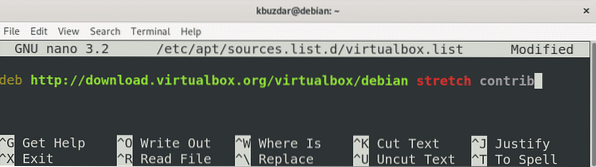
Det är allt som finns i det! Jag hoppas att du nu har en klar förståelse för vilka källor.listfilen är och vad var och en av termerna i filen betyder.
 Phenquestions
Phenquestions

